Kazalo
Ali v fotoaparatu v 100 % primerov ujamete kompozicijo? Ali so vaše slike vedno popolnoma ravne in predmet popolnoma postavljen v skladu s pravilom tretjin (ali katerim koli kompozicijskim pravilom, ki ga uporabljate)?
Pozdravljeni! Sem Cara in čeprav je morda nekaj fotografov, ki naredijo popolne slike, jaz nisem ena izmed njih. Zato uporabljam orodje za obrezovanje, da okrepim svoje kompozicije ali spremenim razmerje stranic svojih slik.
Vas zanima, kako uporabljati orodje za obrezovanje v programu Lightroom? Naj vam pokažem vse skrivnosti!
Opomba: spodnje zaslonske slike so prikazane v različici Lightroom Classic za Windows. Če uporabljate različico za Mac, bodo videti nekoliko drugače.
Kje je orodje za obrezovanje v programu Lightroom
Orodje za obrezovanje se nahaja v razdelku Razvoj v mali orodni vrstici med ploščama Histogram in Osnovno.
Do orodja lahko hitro dostopate z uporabo bližnjice na tipkovnici Orodje za obrezovanje R Ta bližnjica deluje v vseh modulih.
Kako obrezati in poravnati sliko v programu Lightroom
Za obrezovanje ali ravnanje slik lahko brezplačno obrezujete ali uporabite nekatere možnosti obrezovanja. Sledite spodnjim hitrim korakom.
Korak 1: Ko je orodje aktivno, kliknite in povlecite ročaje, da spremenite velikost ali obrežete sliko. Privzeto je razmerje stranic fiksno, kar pomeni, da se dolge in kratke stranice spreminjajo v medsebojnem razmerju.

Korak 2: Kliknite in povlecite znotraj pravokotnika za obrezovanje, da spremenite položaj obrezovanja na sliki. Vnesite ko ste zadovoljni s položajem.
Korak 3: Pritisnite Esc če si premislite in ne želite več spreminjati orodja, ga prekličite. Obrez se bo povrnil na stanje, kakršno je bilo ob odprtju orodja, tudi če je bil obrez že uporabljen.
Če želite obrezovanje povrniti na prvotno stanje, pritisnite Ctrl + Alt + R ali Ukaz + Možnost + R .
Spreminjanje razmerja stranic
Kaj pa, če želite spremeniti razmerje stranic slike? Privzeto je orodje zaklenilo prvotno razmerje stranic fotografije.
Kliknite ikono, ki je videti kot ključavnica na desni strani plošče za obrezovanje, da jo odprete. Ko je ključavnica odprta, lahko poljubno spreminjate razmerje stranic. Če želite zakleniti novo razmerje stranic, ponovno pritisnite ključavnico, da jo zaprete.
Lahko tudi pritisnete A na tipkovnici, da vklopite ali izklopite zaklepanje razmerja stranic.

Kaj pa, če želite kvadratni izrez za Instagram (1 x 1) ali drugo običajno razmerje stranic, na primer 5 x 7 ali 8 x 10? Na levi strani ključavnice boste poleg besede Izvirnik ali Po meri odvisno od tega, ali ste že opravili spremembe.
S klikom na besedo se odpre meni razmerja stranic, kjer lahko s seznama izberete želeno razmerje.

Razmerje stranic po meri lahko izberete tudi prek Vnesite po meri ukaz na dnu menija. V polje, ki se prikaže, vnesite vrednosti, ki jih želite uporabiti.
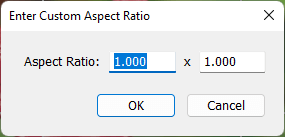
Če želite množično uporabiti drugačno razmerje stranic, pritisnite G da preklopite na pogled Mrežo v modulu Knjižnica. Izberite slike, ki jih želite spremeniti v drugo razmerje stranic.
Odprite Hitri razvoj in kliknite trikotnik na desni strani Shranjena prednastavitev. Kliknite puščice na desni strani Razmerje med pridelki polje. V meniju izberite razmerje stranic, ki ga želite uporabiti.
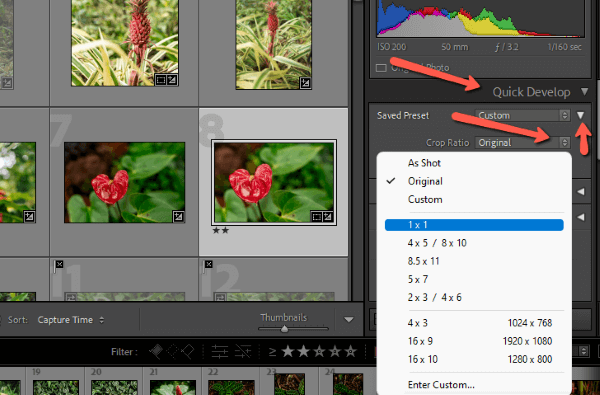
Spreminjanje orientacije
Kaj pa če se odločite, da vam je druga usmeritev bolj všeč? X za preklapljanje med vodoravno in navpično orientacijo.

Prekrivanja pridelka
Na voljo so različni prekrivni načini obrezovanja, ki vam pomagajo pri kompoziciji. Privzeto je pravilo tretjin, vendar očitno ne želimo vedno uporabljati istega pravila. Med možnostmi prekrivanja obrezovanja kolesarite tako, da pritisnete O . Na voljo je več možnosti, vključno s prekrivanjem, ki prikazuje različna razmerja stranic.

Celoten seznam prekrivanj je na voljo v Orodja v orodni vrstici. Pojdite na Prekrivanje vodnika za pridelek in prikazan bo seznam.

Če želite prilagoditi, kateri prekrivni sloji se bodo premikali, ko pritisnete O , kliknite Izberite prekritja za cikel . Nato izberite prekrivala, ki jih želite vključiti.
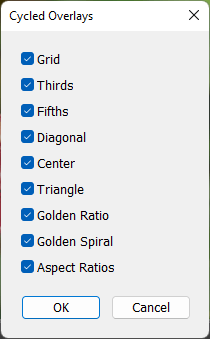
Če prekrivanje ni vidno, preverite Prekrivanje orodij v spodnjem levem kotu slike. Prepričajte se, da je nastavljena na Vedno Če želite, da se prekrivanje prikaže samo, ko kliknete in držite miško na sliki, jo nastavite na Samodejno . klikni Nikoli če ga želite za vedno odstraniti s poti.
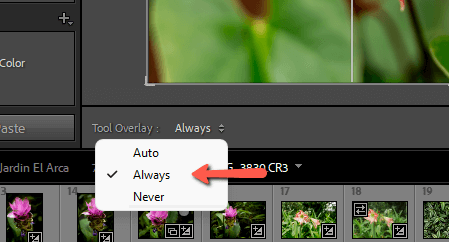
Ravnanje slike
Kaj pa, če obzorje ni povsem pravilno? V orodju za obrezovanje je ravnanje precej preprosto. Z miško se pomaknite zunaj slike in videli boste, da se spremeni v dvostransko puščico, upognjeno pod kotom 90 stopinj. Kliknite in povlecite, da obrnete sliko.

Na ravno obzorje lahko skočite tudi z ukazom Samodejno Vendar je to najbolje, če je na sliki določen horizont.

Tretji način je uporaba orodja za kote. Kliknite ravnilo na levi strani besede Kot . Nato kliknite v dveh točkah vzdolž vodoravne (ali katere koli vodoravne črte, ki ji sledite). Ko spustite drugo točko, bo slika skočila naravnost.
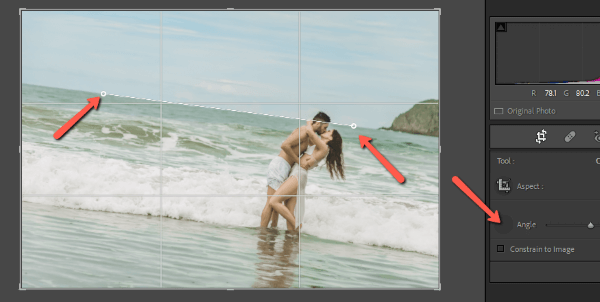
Obrezujte kot profesionalec!
Koliko novega ste izvedeli o orodju za obrezovanje? Tudi če ste že poznali osnove, o tem zanimivem orodju morda niste vedeli še veliko novega.
Zanimajo vas druge funkcije v programu Lightroom? Oglejte si skrivnostno orodje Dehaze in kako ga uporabljati tukaj!

